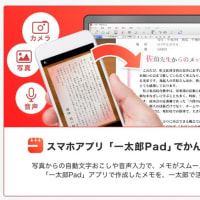◆ 無線LANファームウェアをバージョンアップして、脆弱性を修正していますか?
自動でバージョンアップはしてくれません。NEC無線LANルータ Aterm WG2200HP ◆
自動でバージョンアップはしてくれません。NEC無線LANルータ Aterm WG2200HP ◆
■前置き
今回は、少々、私自身の恥をさらしかねない記事です。
おそらく全国にたくさんいらっしゃるであろう、私と同じように、未だ対応を終えていない方の参考になればと思って、記事にしました。
自分には関係ないとつい思ってしまったり、やり方が分からないなど、種々の理由から、未だファームウェアのバージョンアップをしてない方は、多数おられると思います。少しでも参考になれば。
(NECの機器に限らず、バージョンアップの必要性、有効性は、他のメーカーの製品でも同様です。)
■NECの Aterm WG2200HP を購入
私の自宅には(いや失礼!、・・・・私の自宅にも、)どこからでもWi-Fiでつながる無線LANルータ(親機)を設置しています。
多くのご家庭に行き渡っているデジタル機器で、今の時代、なくてはならない製品の一つですね。
我が家で従前使っていた無線LAN親機は、バッファローの製品で、特に不具合もなく、何ら不満はなかったのですが、「802.11ac」規格に対応していなかったので、昨年、買い換えました。
新しく購入したのは、
NEC 11ac対応 無線LAN ルータ
Aterm WG2200HP
という製品です。
Amazon の レビューで評判がよかったので、これを選びました。
■「ファームウェア」について
デジタル機器には、機械本体を動かすためのソフトウェアである「ファームウェア」が組み込まれています。
そして、機器の不具合解消等、メンテナンスのために、ファームウェアのバージョンアップが行われることがあり、インターネット配信などでユーザに提供されます。これを各自で入手して、機器に組み込むという作業を行うことになります。
■暗号化技術の脆弱性
ところで、昨年、無線LANの暗号化技術に脆弱性(欠陥)があるとのニュースが、盛んに報じられました。
無線LAN製品の暗号化技術は、時代とともに進化し、そこに登場した「WPA2」という技術は、他人が傍受しても解読ができないものとされていました。そんな「WPA2」という暗号化技術にも脆弱性(欠陥)が見つかった、と発表されたのです。
その脆弱性に対応するために、ファームウェアのバージョンアップが行われ、ユーザに配信されました。そして、各家庭にある無線LAN機器について、各ユーザにおいてバージョンアップ作業を行うことを促すニュースが、盛んに流されていました。私もそれを目にして、対応しようとググってみました。
すると、NECのサポートページには、
「メンテナンスバージョンアップは、本商品のソフトウェアに重要な更新があった場合に、インターネットを介して自動でバージョンアップする機能です。 本機能は、工場出荷状態に有効(「使用する」)になっています。」
と書かれていました。これを読んで、
「おぉ! さすが天下のNECさんだ。自動化されているんかい。なら作業の必要ないってわけだ。・・・だよなぁ~。」
と、判断(早とちり)しました。
ここが素人ですね。「重要な更新」に該当しない更新もあるわけですよ。
先日、たまたま、
「Atermが無償アップデートで、3倍高速に!」
というニュースがインターネット上に出ているのを見つけました。
「ならば、我が家の Aterm も、アップデートで3倍の高速にならんのか?」と思って調べてみると、残念ながら、対象機器ではありませんでした。
それを調べる中で、我が家のAterm用に、ファームウェアの新しいのが出ていて、更新の必要があることが分かります。
・・・・・そう、バージョンアップは、『自動』ではなかった のです。
自動でのバージョンアップはなされてないと、ここで初めて知ることになります。
でも、私のように「自動なので、手作業の必要なし」と受け取ってしまう人も、少なからずいるはずです。そのような方のための情報提供、そこに、このブログの役割があると思っています。
これまでのファームウェアのバージョンアップ履歴を見てみると、
WPA2の脆弱性に対応するためのものもありました。

今まで、暗号化を破られ、解読できる状態で情報のやり取りをしていたのだろうか、と思うと、ゾッとしました。
■バージョンアップの作業手順
おぉ、これは大変! 最優先の課題だ、と、さっそく、バージョンアップ作業に取り掛かります。
以下、その手順です。
手順は、
1クイック設定画面 → 2バージョンアップ → 3確認
の順番です。
第1 クイック設定WEBを開く
ACTIVEランプ緑(ルータモード)の場合と
ACTIVEランプ橙(ブリッジモード)の場合とで
手順が違うようです
本体のACTIVEランプが緑だった、我が家の場合を記します。
(1) ブラウザを起動し、新規画面を開きます。
192.168.10.1 にアクセスします。
つまり、ブラウザのアドレス(URL)欄に上記を打ち込みます。
(2) 管理者パスワード設定画面が開きます。
私はこれまで、Atermにアクセスしたことがなかったので、管理者パスワードの初期設定をする必要があったわけです。その設定画面です。
次の説明文が記載されていました。
「本商品は、第三者による不意のアクセスや設定変更を防止するため、管理者パスワードを入力して初めてアクセスできるようになっています。パスワードに使用できるのは半角英数字、ハイフン、アンダースコアのみです。パスワードは、本商品の設定変更や状態確認時に必要となります。必ず、『つなぎかたガイド』の管理者パスワード控え欄へ記入してください。」
ですから、すでに管理者パスワードを設定している場合、この作業は不要なので、この画面が出ません。
(3) 「ユーザー名」、「パスワード」の画面が表示されます。
「Windowsセキュリティ」というダイアログボックスが出て、そこに「サーバーがユーザ名、パスワードを要求しています。これは、Atermからの要求です。」と書かれています。
ユーザー名、パスワードを打ち込むことになりますが、
「ユーザー名」には 「admin」 という文字列を、
「パスワード」には、上記手順(2)でAtermに設定した「管理者パスワード」
を入力します。
(4) 「設定画面が表示されたら、各機能の設定を行ってください。」と出ます。
ここで、私は戸惑いました。
すでにAtermを何不自由なく使っているのに、いったい何を設定するのか分からないのです。
「PPPoE方式」やら、「DHCP方式」とやらの、ネットワーク関係用語が表記されていて、何のことか、分かりません。仕方なくその日は、ここでいったん、あきらめました。
そして翌日、(1)(3)の手順で進むと、(4)画面が表示されることなく、無事に「クイック設定WEB」が開きました。(4)の設定画面がいったい何の設定のためのものであったのか、不明のままです。が、目的である「クイック設定WEB」が開けたので、ここは不問にします。
192.168.10.1 にアクセスします。
つまり、ブラウザのアドレス(URL)欄に上記を打ち込みます。
(2) 管理者パスワード設定画面が開きます。
私はこれまで、Atermにアクセスしたことがなかったので、管理者パスワードの初期設定をする必要があったわけです。その設定画面です。
次の説明文が記載されていました。
「本商品は、第三者による不意のアクセスや設定変更を防止するため、管理者パスワードを入力して初めてアクセスできるようになっています。パスワードに使用できるのは半角英数字、ハイフン、アンダースコアのみです。パスワードは、本商品の設定変更や状態確認時に必要となります。必ず、『つなぎかたガイド』の管理者パスワード控え欄へ記入してください。」
ですから、すでに管理者パスワードを設定している場合、この作業は不要なので、この画面が出ません。
(3) 「ユーザー名」、「パスワード」の画面が表示されます。
「Windowsセキュリティ」というダイアログボックスが出て、そこに「サーバーがユーザ名、パスワードを要求しています。これは、Atermからの要求です。」と書かれています。
ユーザー名、パスワードを打ち込むことになりますが、
「ユーザー名」には 「admin」 という文字列を、
「パスワード」には、上記手順(2)でAtermに設定した「管理者パスワード」
を入力します。
(4) 「設定画面が表示されたら、各機能の設定を行ってください。」と出ます。
ここで、私は戸惑いました。
すでにAtermを何不自由なく使っているのに、いったい何を設定するのか分からないのです。
「PPPoE方式」やら、「DHCP方式」とやらの、ネットワーク関係用語が表記されていて、何のことか、分かりません。仕方なくその日は、ここでいったん、あきらめました。
そして翌日、(1)(3)の手順で進むと、(4)画面が表示されることなく、無事に「クイック設定WEB」が開きました。(4)の設定画面がいったい何の設定のためのものであったのか、不明のままです。が、目的である「クイック設定WEB」が開けたので、ここは不問にします。
第2 ワンタッチバージョンアップ
「クイック設定WEB」のメニュー画面に[ファームウェア更新]のボタンが表示されています。この[ファームウェア更新]ボタンボタンをクリックすることで、あとは、Atermの更新作業が自動的に行われます。更新後に、Atermの再起動が必要ですが、Aterm自身で、勝手に再起動をやってくれました。1、2分の間、それを眺めておくだけで勝手に作業が進むので、非常に楽チンでした。
この方法以外にも、いくつかバージョンアップ方法があるのですが、[ファームウェア更新]のボタンが表示されている場合には、このボタンをクリックするだけで自動的に作業が進行する、この「ワンタッチバージョンアップ」が最も簡単です。
第3 バージョンの確認
現時点での最新バージョンになっているのかを確認できたら、終わりです。
私の機器も、
作業前のバージョン「1.02」 から、「1.05」に
無事にアップできていました。
バージョンは、クイック設定WEB画面「メンテナンス」メニュー中の、「ファームウェア更新」を選ぶと出てくる画面で、「現在のファームウェアバージョン」の欄を見ることで確認できます。
■脆弱性(欠陥)の影響
暗号化技術WPA2の脆弱性をこれまで修正をせずに使っていたのかと思うと、我ながらゾッとしたのですが、作業後に解説を読むと、その点は心配しなくてもよさそうだ、と判りました。
というのは、今回の脆弱性は「子機機能」に関するもので、Aterm WG2200HP を子機や中継器に切り替えて使用する場合は影響を受けるけれども、親機としての使用なら影響がない、とのことですから。これからすると、親機としての利用しかしていないので、修正は遅れたけれども、その間に脆弱性の影響はなかった、となります。
参考に、この点に関するNECサポートページからの引用(抜粋)です。
「無線LAN製品の暗号化技術である WPA2 において、KRACKs と呼ばれる脆弱性があるとの発表がございました。
本件はWPA2プロトコルの『子機』機能の実装に関連する脆弱性であるため、WPA2をサポートする中継機製品と子機製品、 また親機製品で子機モード(中継機能を含む)、ルータモード(公衆無線LAN接続)をご利用時に影響があります。
※ 2018年2月以降に発売を開始した製品は、本現象に対応しておりますので、安心してそのままご利用いただけます。」
詳しくはわかりませんが、結果的にはセーフだったわけです。
ですが、管理者パスワードの設定さえもしていなかったことは、大いに反省!しました。
■NECの無線LAN機器
無線LAN機器は、たくさんの製品が出回っていますが、
NECの無線LAN Aterm WG2200HP
を選び、「買って正解だった。」と、思っています。
接続が安定していて、途中、ぶち切れるなんてことが全くないからです。
11acに対応していて、Wi-Fi接続台数は、全18台です(目安です)。
アンテナは、本体内に格納されているから、出っ張りのアンテナが邪魔になるなんてこともありまん。すっきりした形の本体です。
端末に向けて電波を集中的に送信する "ビームフォーミング機能" で、よりつながりやすく、実効速度もアップしています。私は気に入っています。
 | NEC Aterm 無線LAN親機 WiFiルーター 11ac/n/a/g/b 1733Mbps 450Mbps 4LDK 3階建 接続台数18台 WG2200HP PA-WG2200HP |
| 2018年10月20日時点 Amazon価格: ¥ 9,160 | |
| NEC |
では、また。